Cortana è l'assistente virtuale Microsoft integrato in Windows 10. Gli utenti di Cortana hanno periodicamente segnalato problemi con Cortana che non risponde a "Ehi Cortana", Cortana scompare dalla barra delle applicazioni e promemoria Cortana non funzionanti. Qualunque sia la ragione, ci sono alcune soluzioni che puoi provare quando Cortana non funziona.
Le istruzioni in questo articolo si applicano a Windows 10.
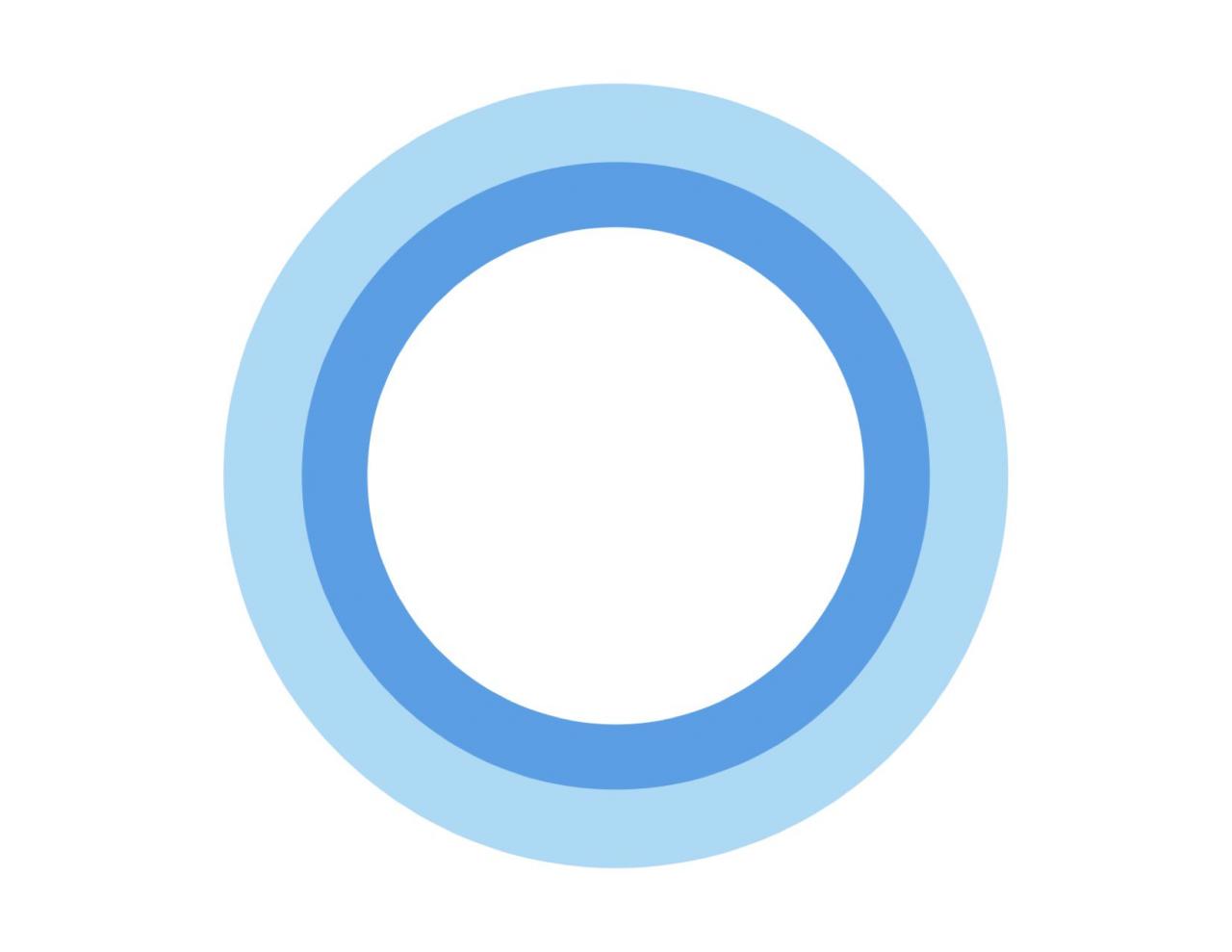
microsoft
Cause di Cortana non funziona in Windows
I motivi per cui Cortana non funzionerà in Windows potrebbero includere:
- Cortana è disabilitato nelle impostazioni di Windows.
- Il microfono è disattivato.
- Interferenza da un programma antivirus o da un altro processo.
Cortana non è ancora in grado di riconoscere tutte le lingue e il tuo PC può riconoscere solo le lingue che è configurato per supportare.
Come risolvere Cortana che non funziona in Windows 10
Prova questi passaggi nell'ordine presentato fino a quando Cortana non funziona normalmente:
-
Attiva Cortana e configura il microfono. Assicurati che Cortana sia abilitato e configurato correttamente nelle impostazioni di sistema.
-
Prova il microfono. Cortana non può rispondere ai comandi se il microfono non funziona, quindi assicurati che l'ingresso audio sia connesso, abilitato e riattivato.
-
Riavvia Windows. Se di recente hai iniziato ad avere problemi con l'assistente intelligente, il riavvio del PC potrebbe risolvere il problema chiudendo tutti i processi che potrebbero interferire con Cortana.
-
Controlla gli aggiornamenti di Windows. Microsoft dispone di aggiornamenti per risolvere problemi noti con Cortana. Usa Windows Update per assicurarti di avere l'ultima versione del sistema operativo.
-
Disattiva il software antivirus. Sono note incompatibilità con Cortana e alcuni programmi antivirus. Se il problema viene risolto disabilitando il software, valuta la possibilità di disinstallarlo e utilizzare invece Windows Defender.
-
Correggi il menu Start di Windows. Spesso quando Cortana non funziona, anche il menu Start di Windows 10 non funziona correttamente. Pertanto, affrontare un problema risolverà probabilmente l'altro.
-
Reinstalla Cortana. Se nessuna delle opzioni precedenti funziona, reinstallare Cortana utilizzando un prompt di PowerShell con privilegi elevati. Immettere il seguente comando e attendere il completamento del processo:
Get-AppxPackage -AllUsers Microsoft.Windows.Cortana | Foreach {Add-AppxPackage -DisableDevelopmentMode -Register "$ ($ _. InstallLocation) AppXManifest.xml"}
-
Resetta il PC. Windows 10 ha una funzione di ripristino che ti consente di mantenere i tuoi file personali mentre ripristina Windows al suo stato originale. Se nessuna delle opzioni precedenti funziona, prova un'installazione pulita di Windows.
La reinstallazione di Windows causerà la perdita di tutti i file e il software installati sul computer, quindi esegui il backup dei file che desideri conservare.
